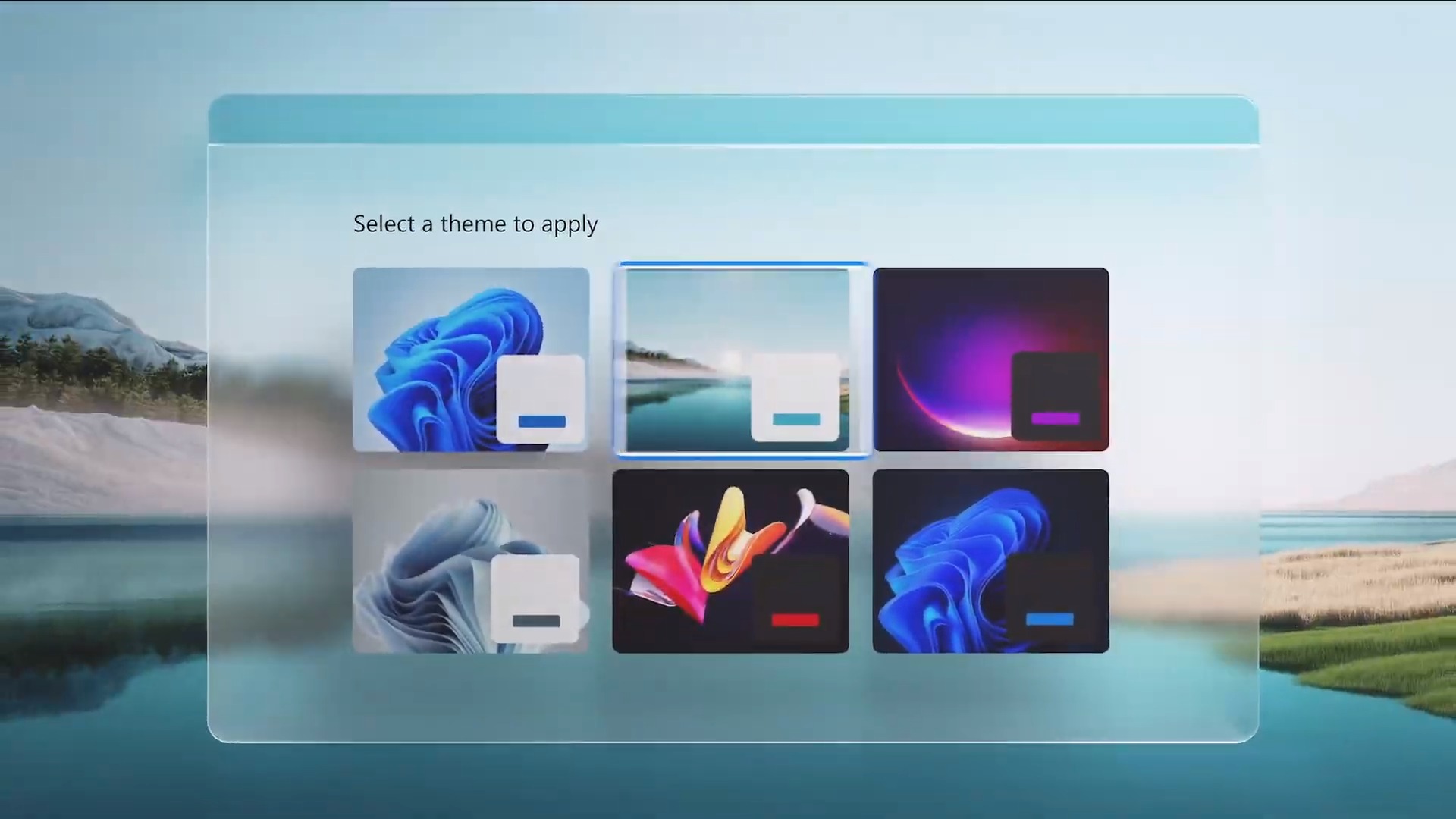Si no sabe cómo deshabilitar los efectos de transparencia en Windows 11, lo ayudaremos en esta guía. El sistema operativo Windows 11 tiene algunos efectos de transparencia interesantes para la barra de tareas y los menús. Tal vez no te gusten estos efectos y quieras desactivarlos, sigue leyendo.
¿Cómo deshabilitar los efectos de transparencia en Windows 11?
El proceso es más fácil de lo que crees, solo necesitas seguir una serie de pasos para deshabilitar los efectos de transparencia:
- Abra la configuración de Windows.
- Si no sabe cómo, puede presionar la tecla de acceso rápido de Windows + i o puede hacer clic con el botón derecho en el icono Inicio y elegir “Configuración” en el menú que aparece.
- Luego, ingrese a la sección “Accesibilidad” de la barra lateral.
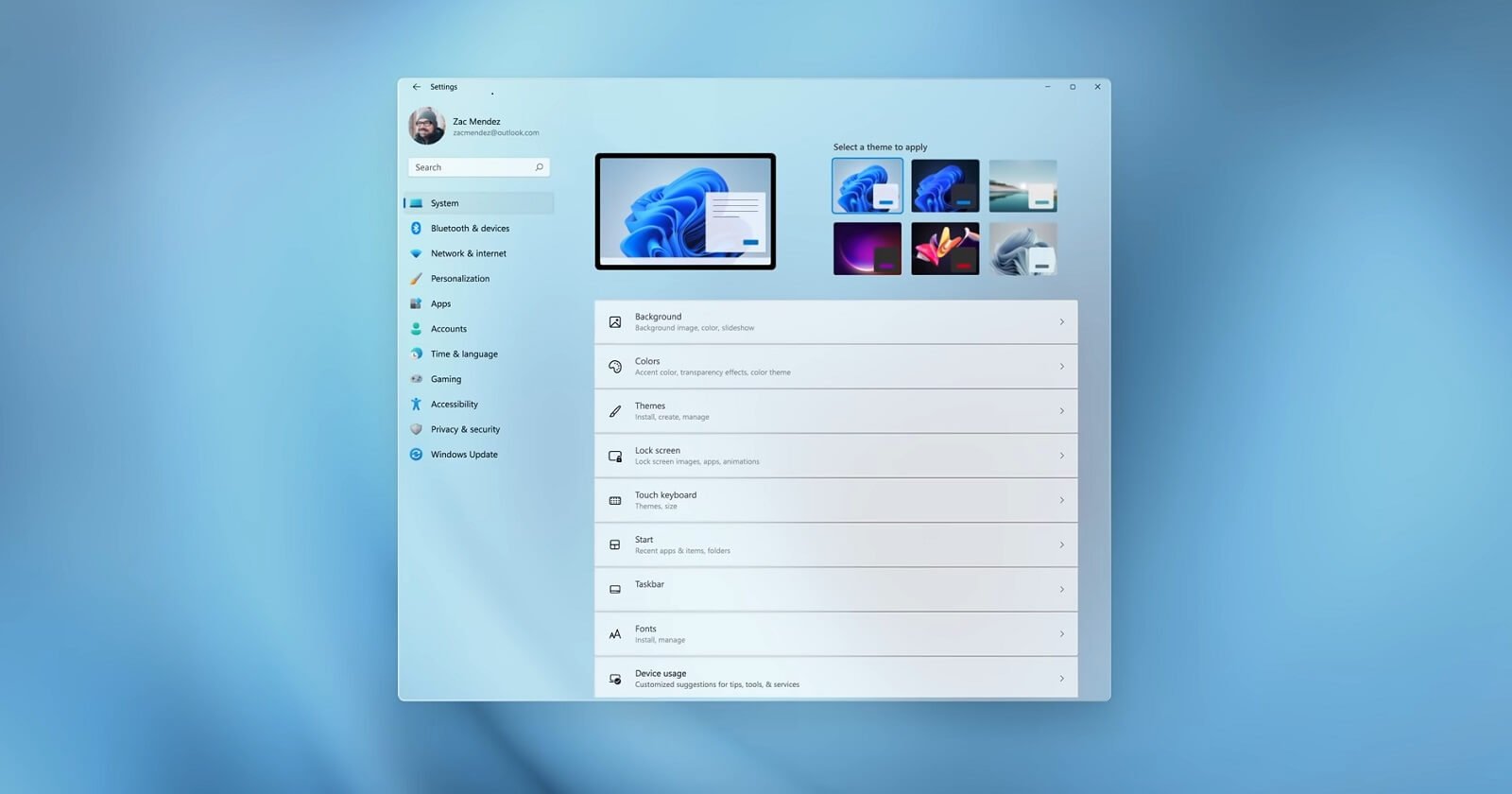
- Seleccione “Efectos visuales”, debería ver esta opción en el lado derecho.
- Verá un interruptor junto a “Efectos de transparencia”.
- Haga clic en ese interruptor para deshabilitar los efectos de transparencia en Windows 11.
- Cerrar configuración.
Si desea habilitar los efectos de transparencia nuevamente, siga los mismos pasos y configure el interruptor en ON.